Navigator astuces : conseils et trucs essentiels pour exploiter au mieux vote Meta Quest avec la nouvelle interface.
Navigator astuces et conseils pour Meta Quest depuis la V78
Vous avez la nouvelle interface de navigation dans votre Meta Quest. Difficile de retrouver vos habitudes. Je vous propose plus de 15 trucs et astuces pour exploiter pleinement le nouvel environnement Navigator ou Navigateur des solutions simples et efficaces parfois méconnues.
Certaines pourront même résoudre les problèmes que vous rencontrez, car de nombreux éléments ont été déplacés dans cette nouvelle interface.
- Astuces testées sur la mise à jour V79 le 28 juillet 2025 France.
Sommaire
- 1 Accéder à la nouvelle interface Navigator
- 2 Recentrer la vue
- 3 Ajoutez et redimensionnez jusqu’à 6 fenêtres
- 4 Afficher toutes vos apps ouvertes
- 5 Ecran géant immersion et luminosité
- 6 Épingler jusqu’à 10 apps en haut de votre bibliothèque
- 7 Masquer les apps inutiles de la bibliothèque
- 8 Capturer une image ou enregistrer une vidéo
- 9 Caster le contenu de votre Quest
- 10 Passer en Passthrough sans Navigator
- 11 Spatialisation du son en fonction de la position de la fenêtre
- 12 Retrouver une application récemment installée
- 13 Afficher les apps non installées, les mises à jour, les prototypes
- 14 Accéder au Store officiel Meta et aux sources inconnues avec Navigator
- 15 Navigator astuce secrète : ajouter des univers Horizon à votre bibliothèque
Autant commencer par la base, pour accéder à la nouvelle interface, vous avez un raccourci sur le contrôleur droit :
- Appuyez une fois sur le bouton Meta de votre contrôleur droit pour ouvrir l’interface à tout moment.
- Autre astuce, appuyez deux fois rapidement sur ce même bouton Meta permet d’afficher ou masquer les panneaux (fenêtres flottantes).
Ces raccourcis physiques correspondent aux icones placées à gauche et à droite de l’icône Application (les 9 carrés).
Recentrer la vue
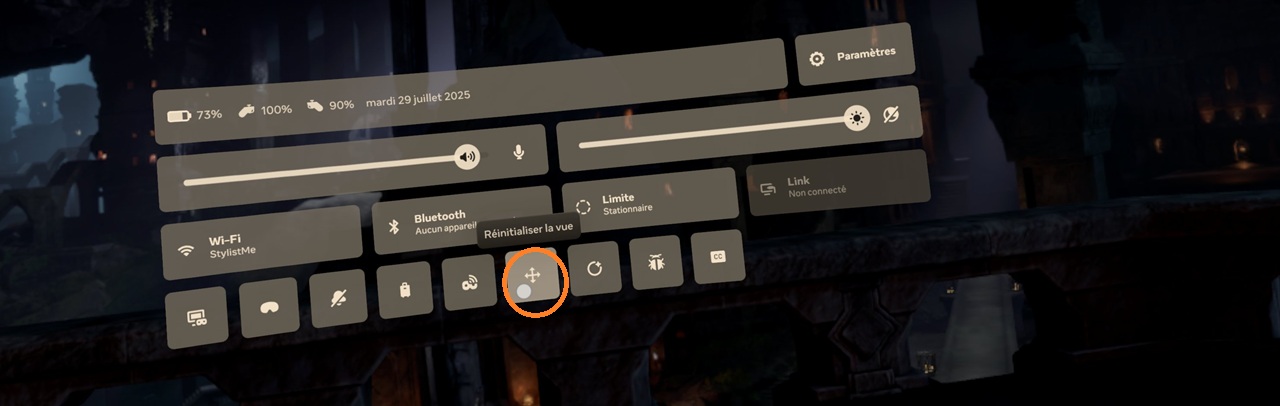
Si ce que vous voyez dans votre casque n’est plus aligné face à vous, avec Navigator vous devez ouvrir les paramètres rapides puis cliquer sur recentrer la vue. Mais, plus simple et rapide, vous pouvez facilement recentrer la vue sans passer par le Navigateur Quest.
-
Recentrez la vue en maintenant le bouton Meta enfoncé quelques secondes.
Cette astuce fonctionne aussi bien dans l’environnement d’accueil que dans un jeu ou une app.
Ajoutez et redimensionnez jusqu’à 6 fenêtres
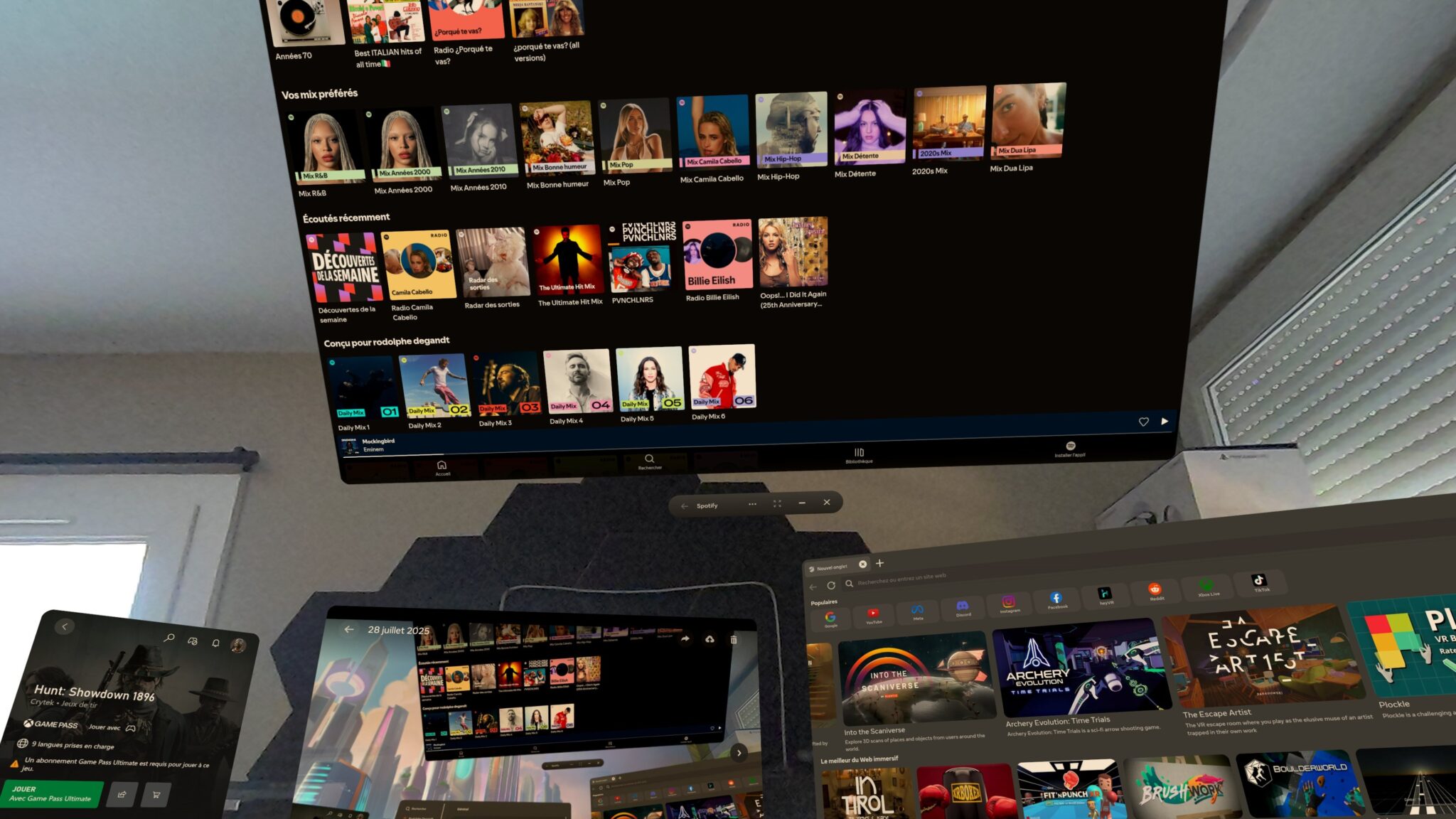
De base vous pouvez ouvrir 3 applications qui viendront se positionner automatiquement dans les 3 zones devant vous. Certaines apps 2D peuvent être redimensionnées, d’autres non. Essayez de tirer un coin de la fenêtre pour l’ajuster.
Vous pouvez également déplacer deux fenêtres en dehors des 3 zones fixes pour en ajouter 2 supplémentaires.
Ainsi, vous obtenez jusqu’à 6 fenêtres visibles en même temps.
Afficher toutes vos apps ouvertes
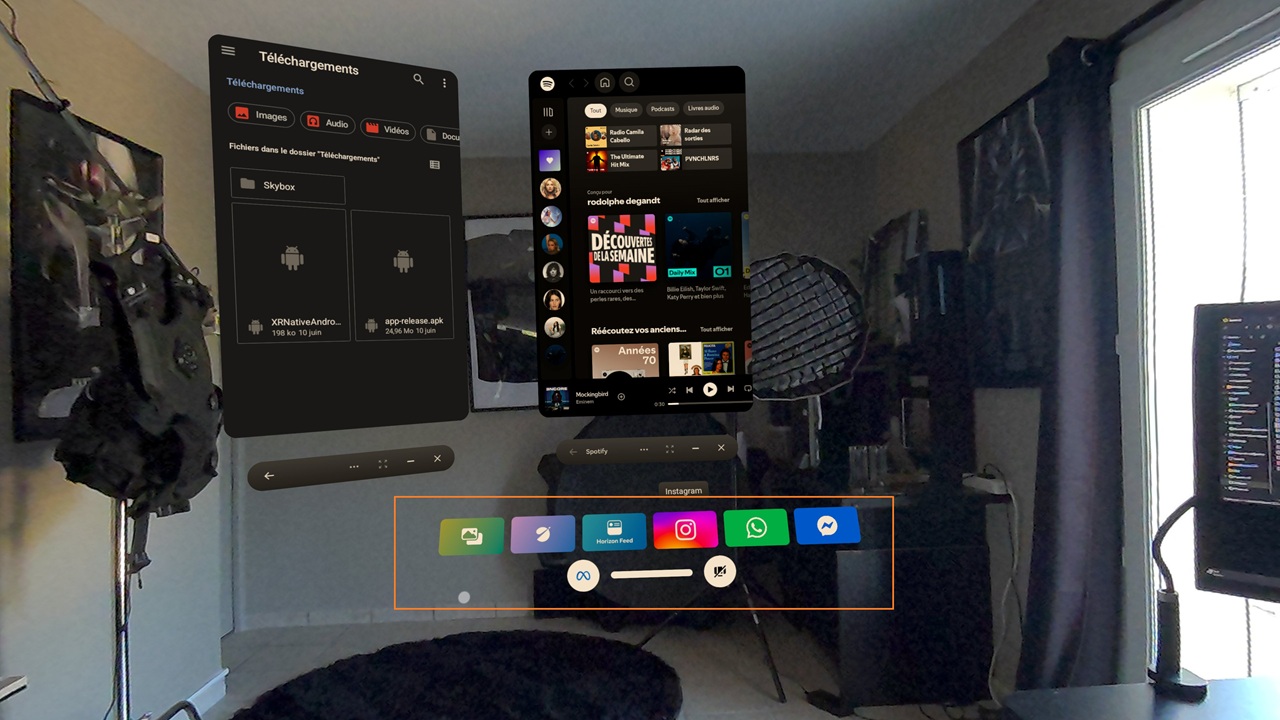
Si 6 fenêtres affichées ne vous suffisent pas, vous pouvez en ouvrir davantage et les laisser actives en arrière-plan. Une option très pratique pour la bureautique ou les réseaux sociaux.
Pour retrouver vos apps ouvertes mais non visibles :
- Appuyez sur le bouton Meta pour masquer Navigator : toutes les icônes des apps 2D ouvertes s’affichent alors.
- Cliquez sur celle à réactiver pour la rouvrir dans la fenêtre centrale.
Ecran géant immersion et luminosité
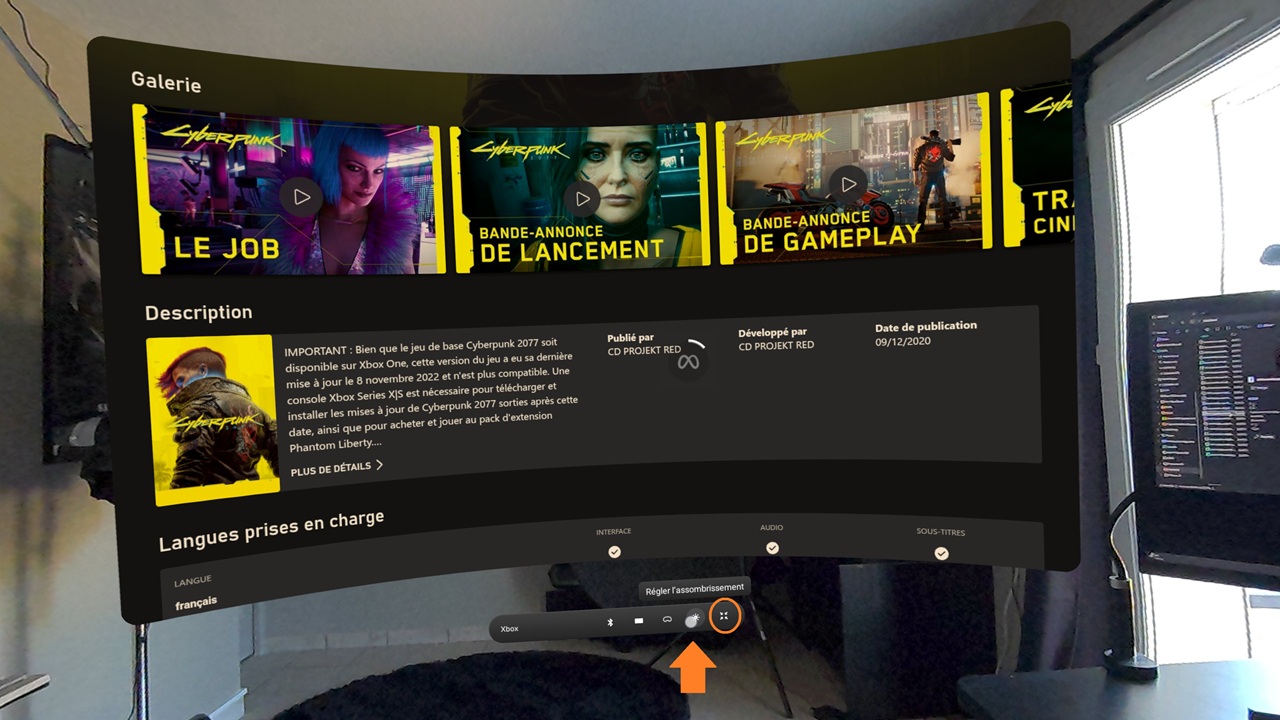
Chaque fenêtre peut être affiché en mode grand écran, pour cela sous la fenêtre cliquez sur l’icone des 4 fléches partant vers l’extérieur. Maintenant vous pouvez choisir en écran plat ou incurvé. Vous pouvez aussi modifier le niveau d’immersion en ajustant la luminosité autour de votre fenêtre géante. Idéal pour jouer à la Xbox ou à des jeux Android . D’ici vous pouvez aussi basculer en Passthrough ou VR, activer une manette ou un casque en Bluetooth .
- Passez votre fenêtre en affichage grand écran pour accéder au menu avancé pour la luminosité, le Passthrough, le Bluetooth ou un affichage incurvé.
Épingler jusqu’à 10 apps en haut de votre bibliothèque
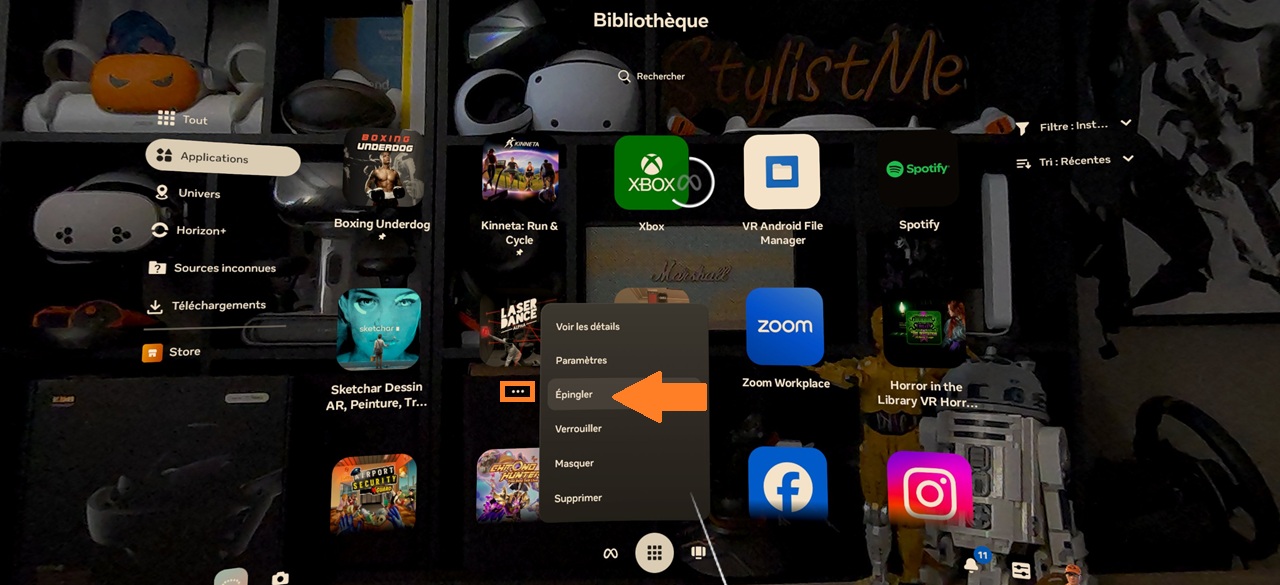
S’il n’est pas encore possible de déplacer les vignettes de vos apps en mode drag and drop, Meta à ajouté une option bien utile permettant d’épingler jusqu’à 10 apps en haut de votre catalogue.
- Dans la bibliothèque, cliquez sur les trois points sous l’icône du jeu, puis choisissez « Épingler ». L’app apparaît alors en haut de votre bibliothèque.
Masquer les apps inutiles de la bibliothèque
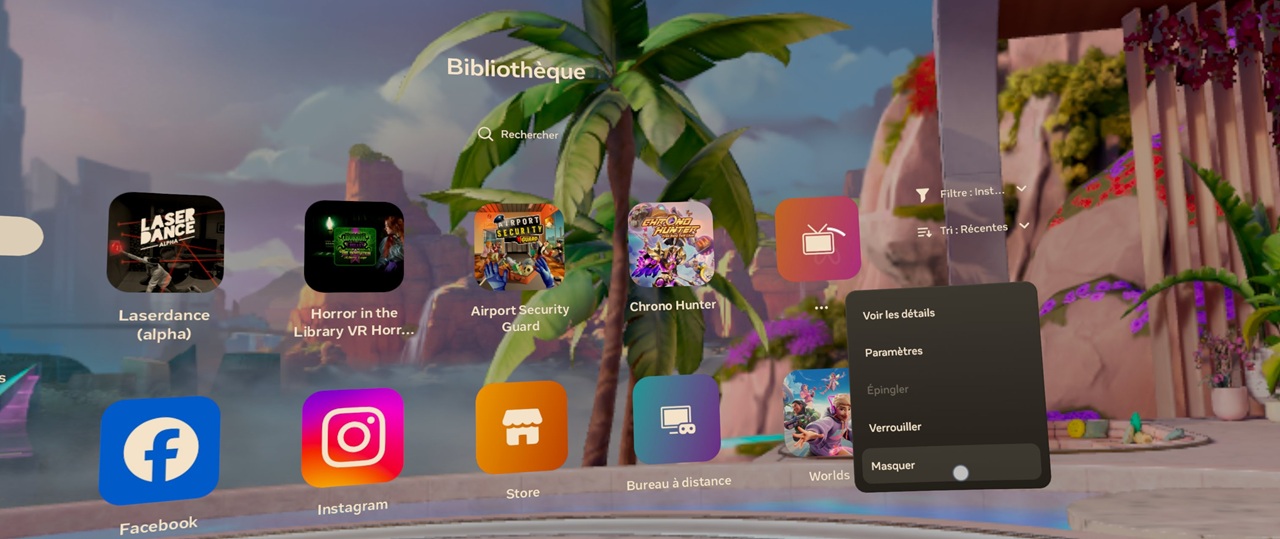
Certaines apps (comme Horizon Worlds ou Meta Quest TV) ne peuvent pas être désinstallées, mais vous pouvez les masquer pour épurer votre bibliothèque.
- Cliquez sur les trois points sous l’application, puis sélectionnez « Masquer ».
Capturer une image ou enregistrer une vidéo

Depuis Navigator en bas à gauche vous pouvez activer toutes les options pour faire une capture d’écran, enregistrer une vidéo, caster votre Quest sur une télé, un ordinateur ou un smartphone et accéder à vos médias. Mais, il existe toujours une astuce beaucoup plus rapide et très simple en appuyant sur deux boutons de votre contrôleurs droit.
- Pour faire une capture d’écran, appuyez simultanément sur le bouton Meta et la gâchette (index). Un appui prolongé déclenche un enregistrement vidéo.
Caster le contenu de votre Quest
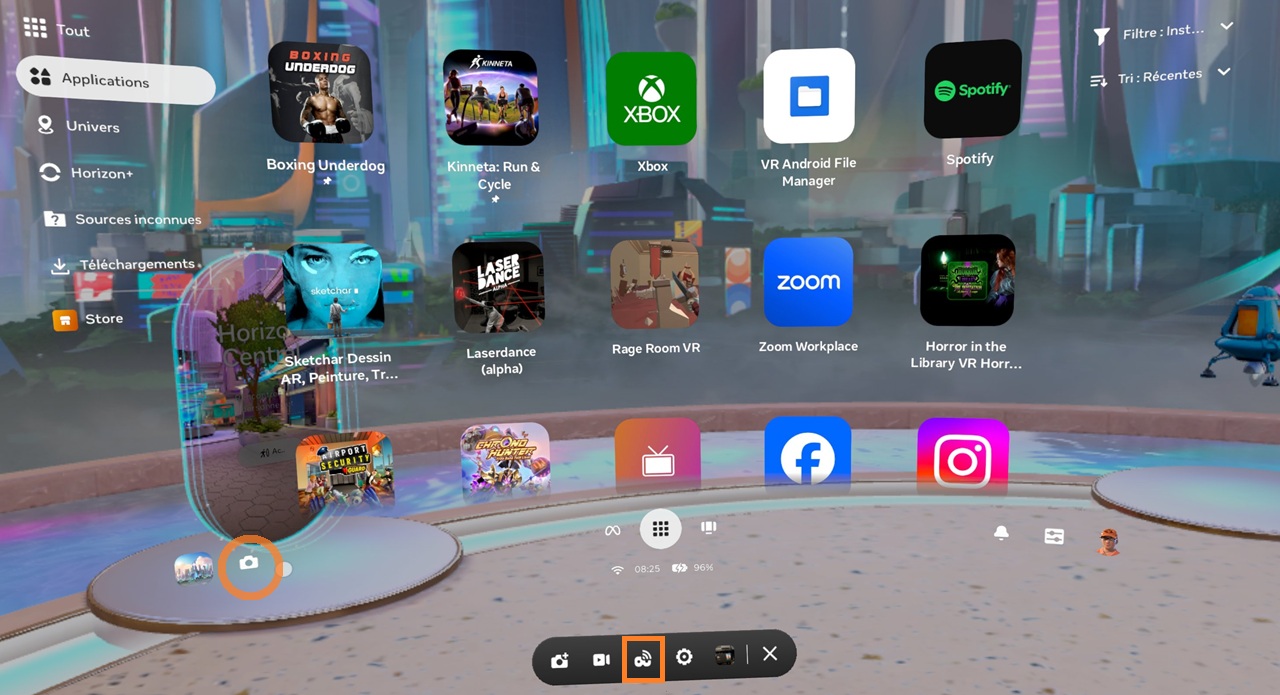
Vous pouvez caster le contenu de votre Quest sur une TV Chromecast, une page web ou votre smartphone (via l’app mobile Meta Horizon).
- Cliquez sur l’icône « appareil photo » en bas à gauche, puis choisissez l’option de diffusion souhaitée.
- Une fenêtre s’ouvre qui vous invite à choisir sur quel appareil vous souhaitez caster votre Quest.
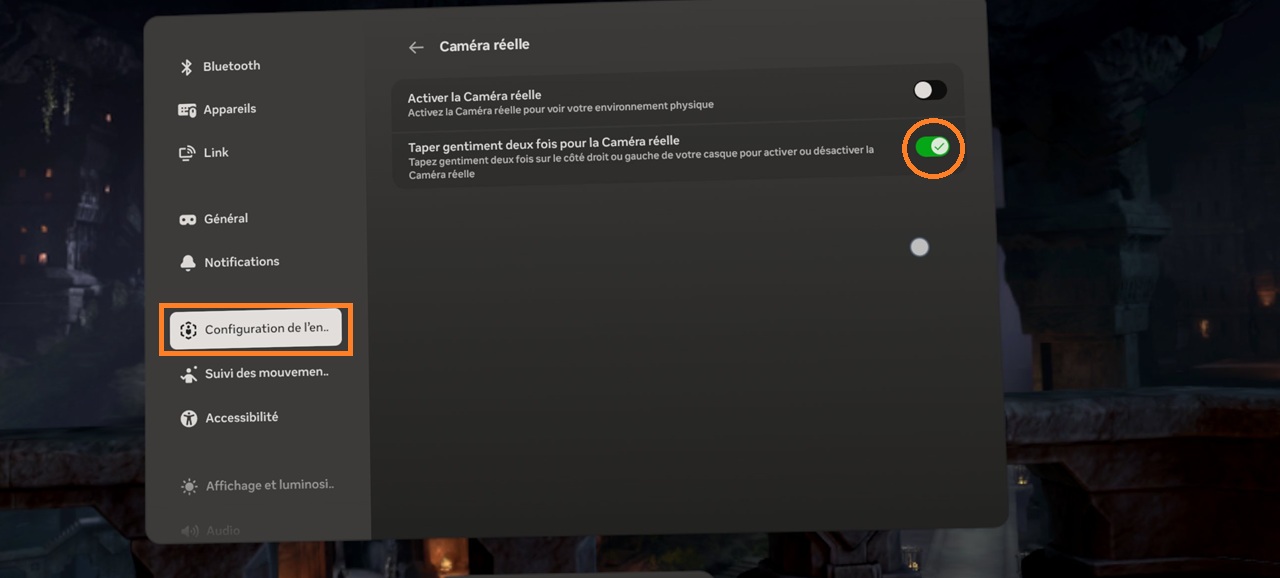
Idéal pour ne pas à avoir à utiliser Navigator et visualiser ou cacher votre environnement réel sans quitter complètement l’app en cours. Pour cela, vous devrez activer la fonction double tape.
- Paramètres Rapides > Paramètres avancés > Configuration de l’environnement > Caméra réelle > Activez « Tapez gentiment deux dois »
- Tapez deux fois sur le côté de votre casque pour activer ou désactiver rapidement le mode passthrough.
Spatialisation du son en fonction de la position de la fenêtre
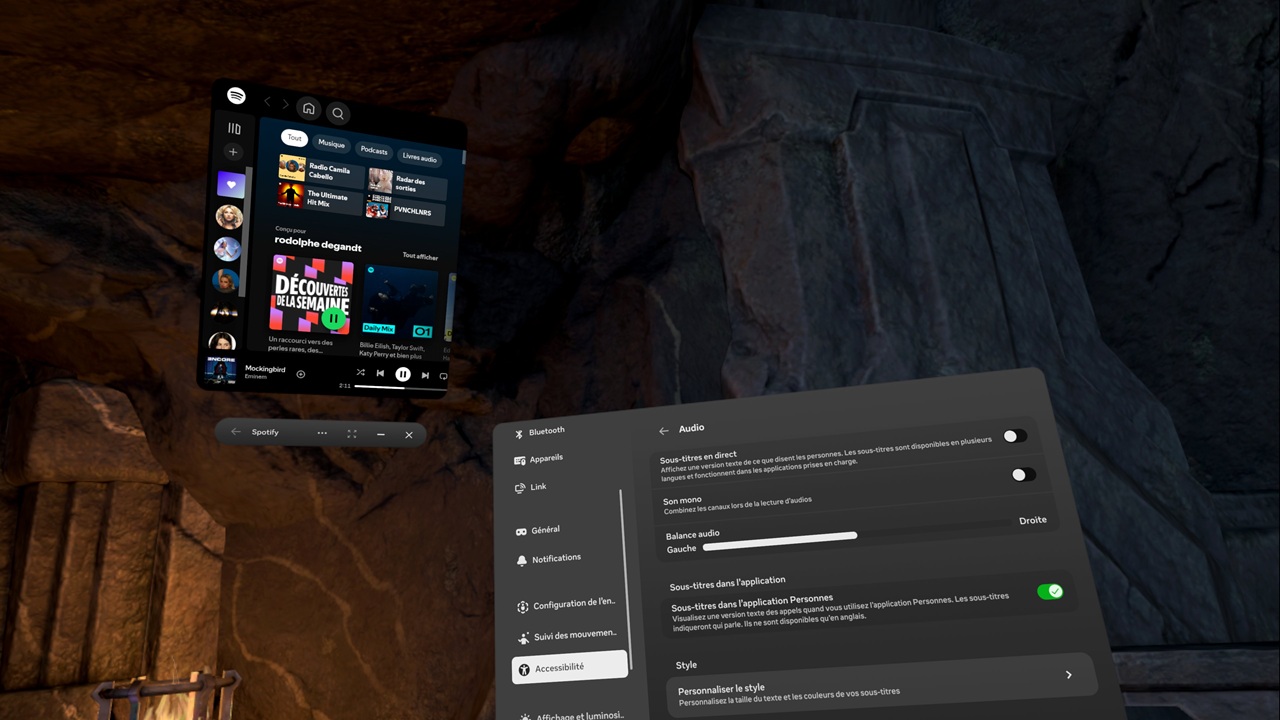
La position d’une fenêtre musicale, comme Spotify, détermine la provenance du son. Vous pouvez placer la fenêtre devant vous pour un son stéréo classique. Mais aussi derrière vous pour une ambiance plus discrète ou sur l’un des cotés de votre écran. Ne modifier pas la balance dans les paramètres avancés, cela ne vient pas d’un problème logiciel mais bien du son spatialisé.
- Par exemple, placée à gauche, le son sortira de votre oreille gauche.
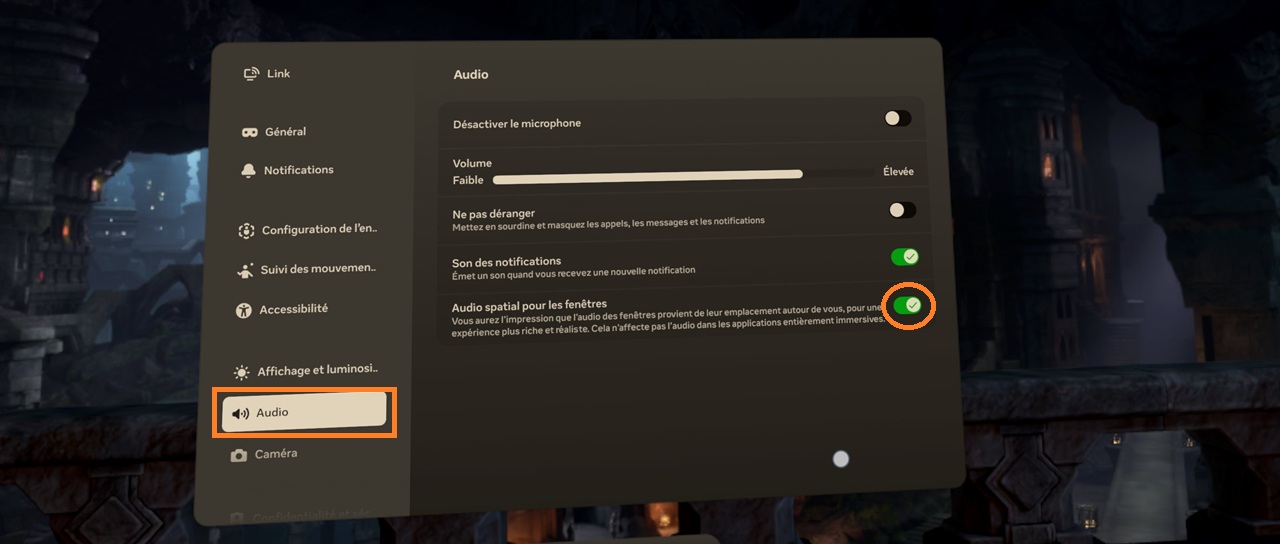
Vous pouvez aussi désactiver l’audio spatial pour les fenêtres :
-
Rendez-vous dans Paramètres rapides > Paramètres avancés > Audio > Désactive audio spatial pour les fenêtres
Retrouver une application récemment installée
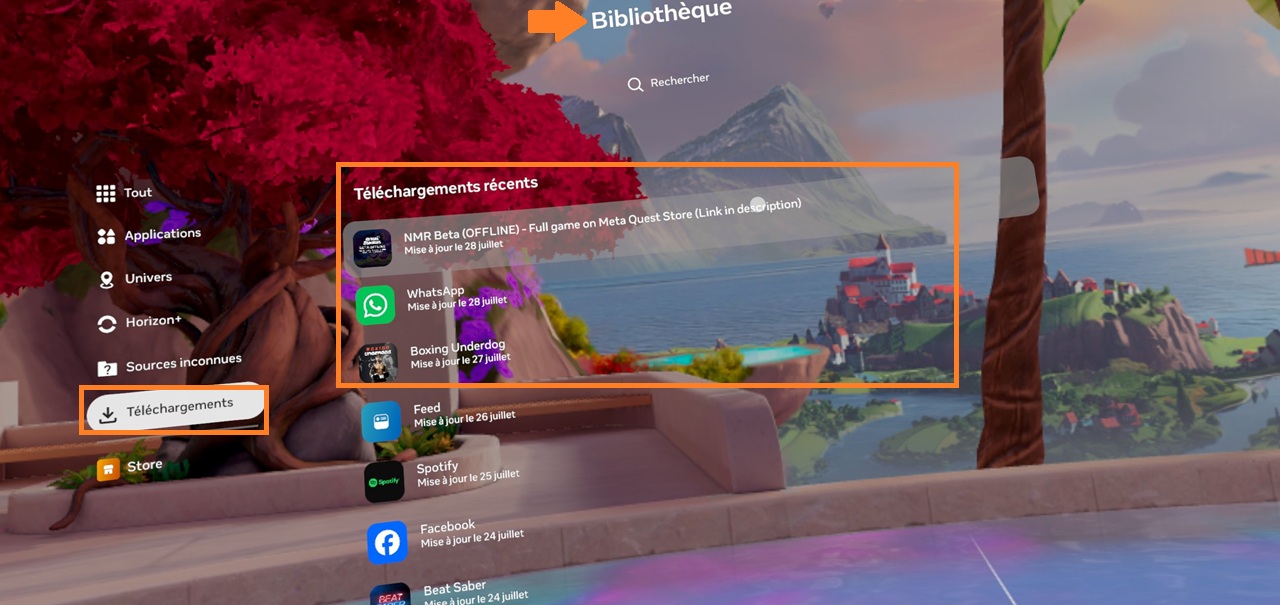
Vous possédez un espace mémoire important et avec plus de 30 jeux ou apps installés dans votre Quest, pour retrouver les plus récentes, allez dans la bibliothèque du Navigator,
- Ouvrez à gauche le menu « Téléchargements » pour visualiser la liste des dernières apps installées, vous pourrez la lancer directement (mais pas l’épingler ni la supprimer d’ici).
Afficher les apps non installées, les mises à jour, les prototypes
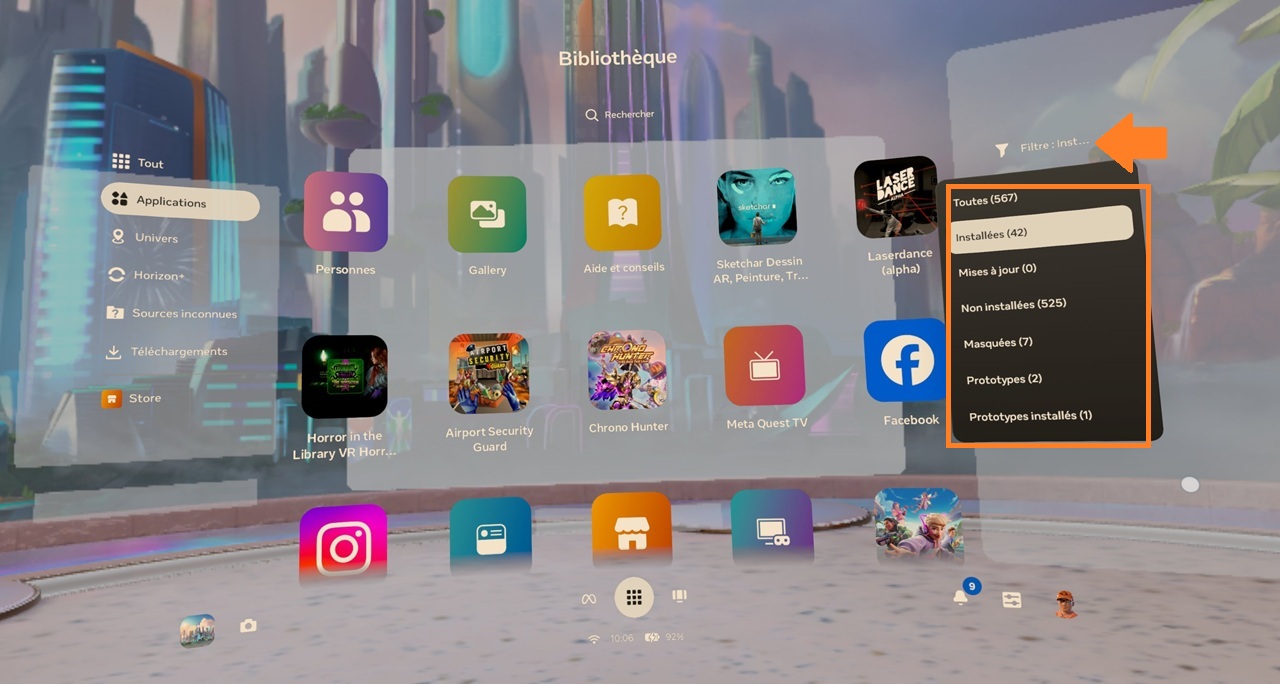
Par défaut, la bibliothèque affiche uniquement les apps installées.
- Utilisez les filtres en haut à droite pour afficher également les prototypes, apps masquées, non installées ou celles à mettre à jour.
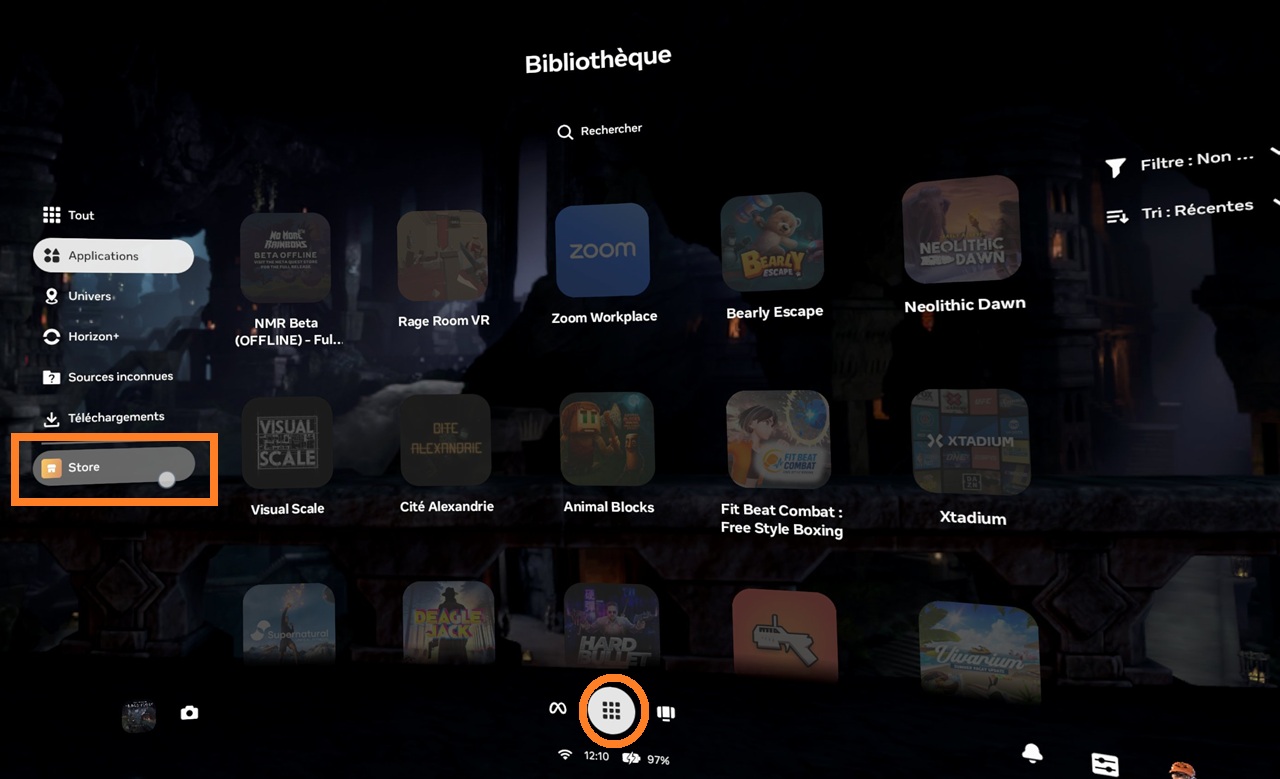
L’accès à la boutique des jeux et applications depuis Navigator n’est pas aussi visible que cela. En effet, il faut bien être sur la page d’accueil de Navigator, onglet Bibliothèque (les traditionnels 9 carrés). Daabs le menu de gauche tout en bas vous verrez l’accès à l’Horizon Store de Meta.
- Depuis la bibliothèque, faites défiler le menu de gauche jusqu’en bas pour accéder directement au store officiel Meta.
Par contre le moteur de recherche est toujours aussi misérable. Un conseil supplémentaire saisissez que le début d’un titre de jeu pour avoir une chance de le trouver.
Juste au dessus vous trouverez aussi la sélection de vos sources inconnues pour retrouver les APK installées via Sideloading.
Juste au dessus vous trouverez aussi la sélection de vos sources inconnues pour retrouver les APK installées via Sideloading.
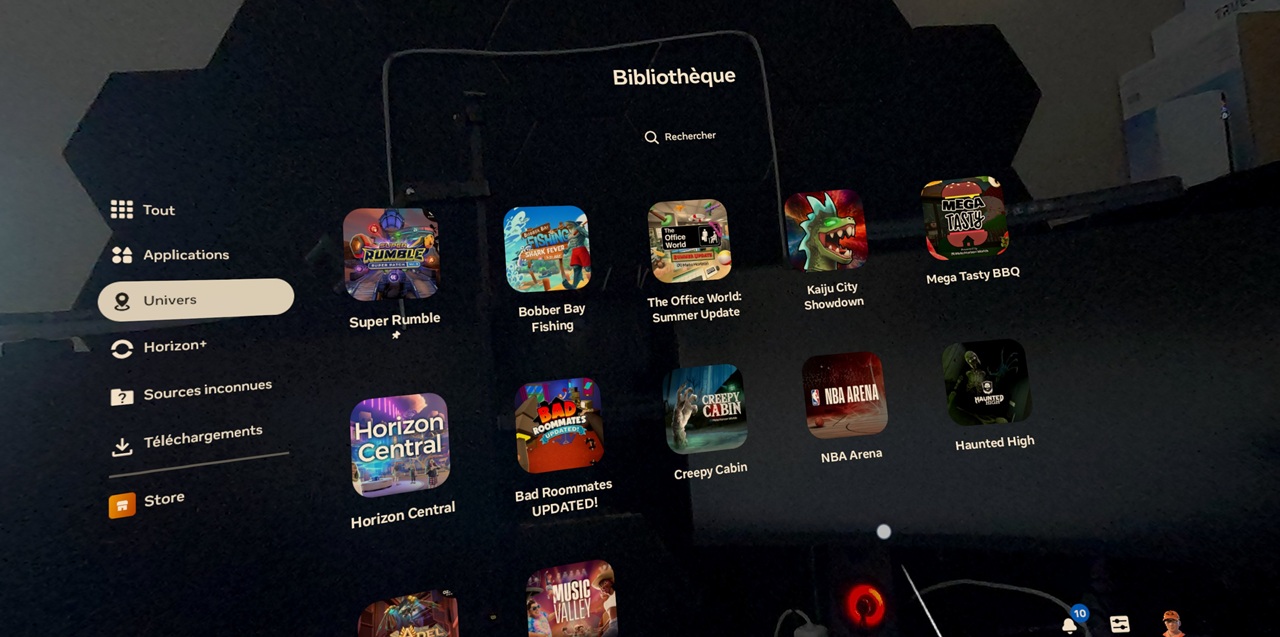
Même si je ne suis pas un grand fan des mondes de Metaverse de Meta, depuis la mise à jour V79, je n’ai pas trouvé comment ajouter des mondes Horizon à la bibliothèque. Si vous avez la solution, partagez-la en commentaire !
- J’ai tenté d’ajouter en cliquant sur menu puis ajoutant le monde en favori ou en le likant, mais rien. Ils ne s’ajoutent pas dans mon catalogue d’univers avec Navigator.





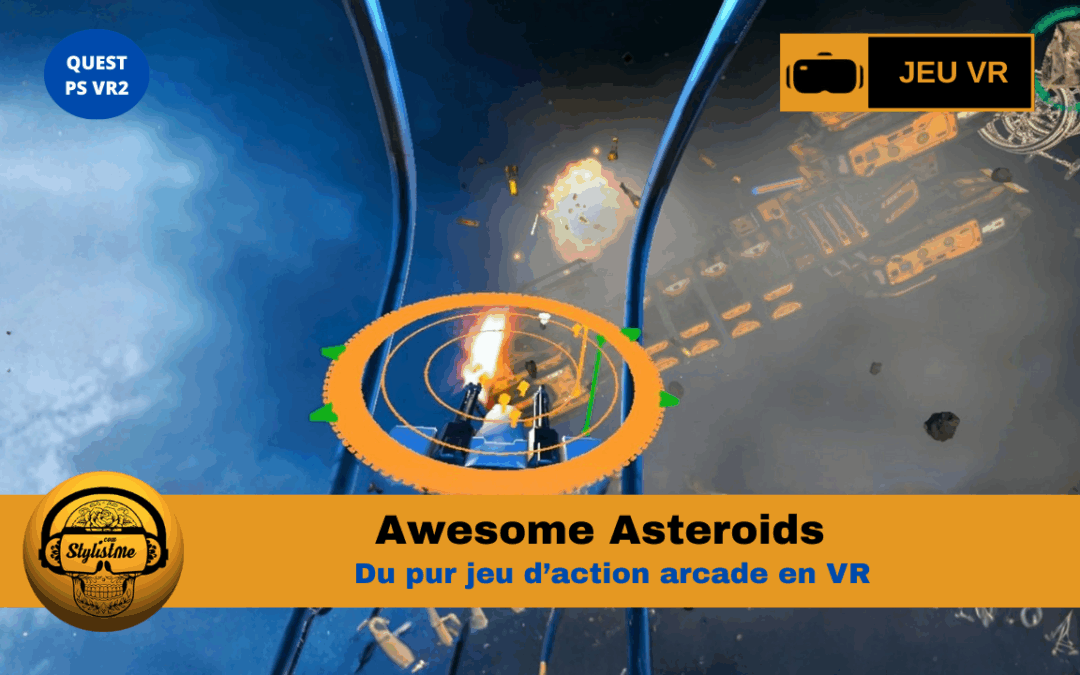





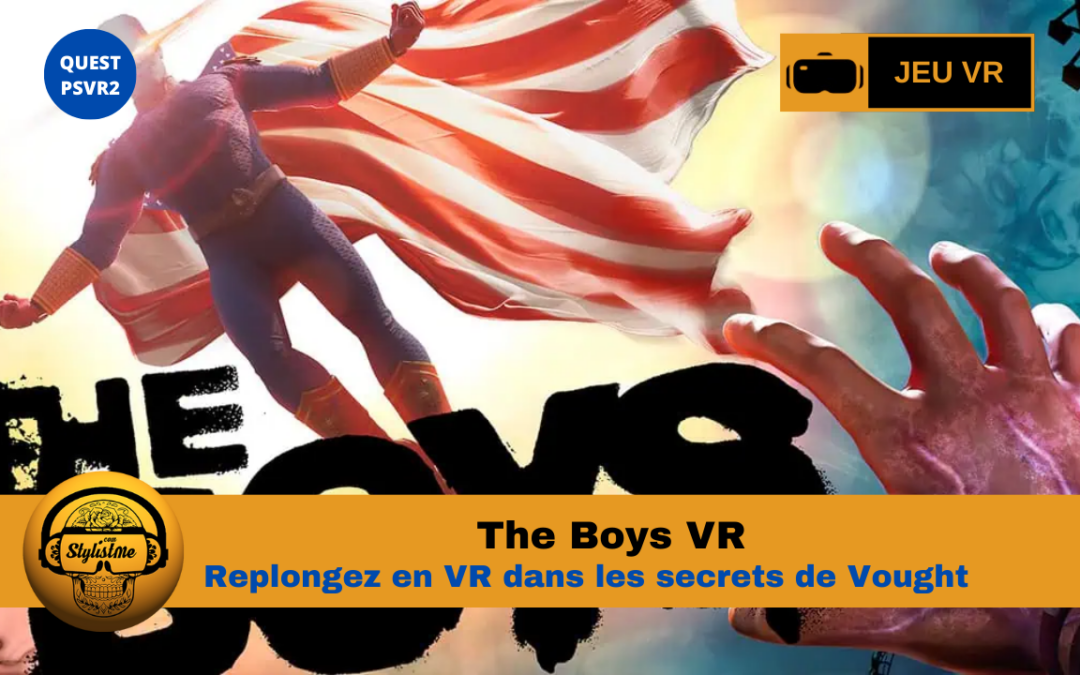

0 commentaires